手机美图秀秀作为一款备受欢迎的图片处理软件,其抠图功能备受用户青睐,通过手机美图秀秀的抠图功能,我们可以轻松去除图片中不需要的背景,让图片更加干净和专业。无论是想要制作个性头像还是美化照片,手机美图秀秀都能帮助我们快速实现。接下来让我们一起来了解一下手机美图秀秀如何进行抠图操作。
手机美图秀秀如何抠图
具体方法:
1.打开美图秀秀,点击“美化图片”,选择一张自己喜欢的背景图。
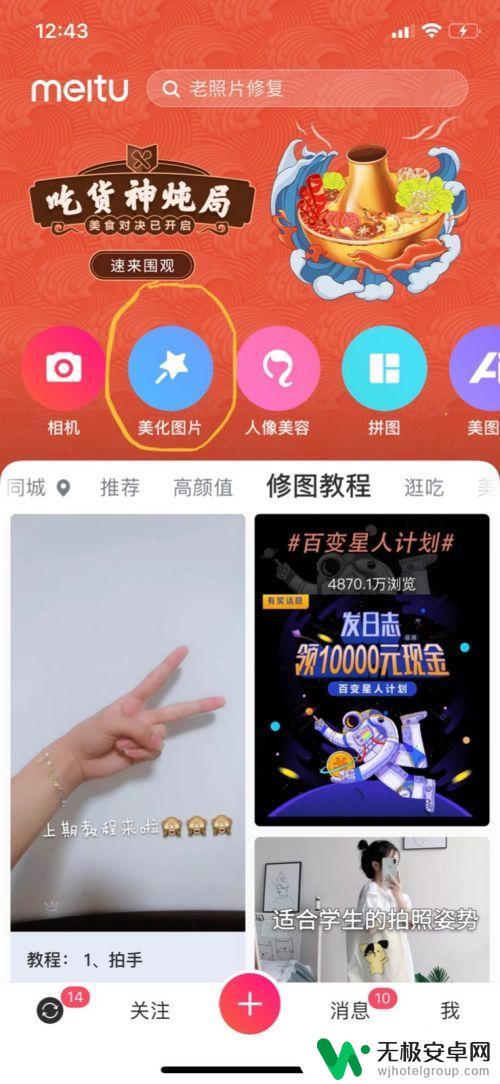
2.滑动底部的功能栏,点击“贴纸”。
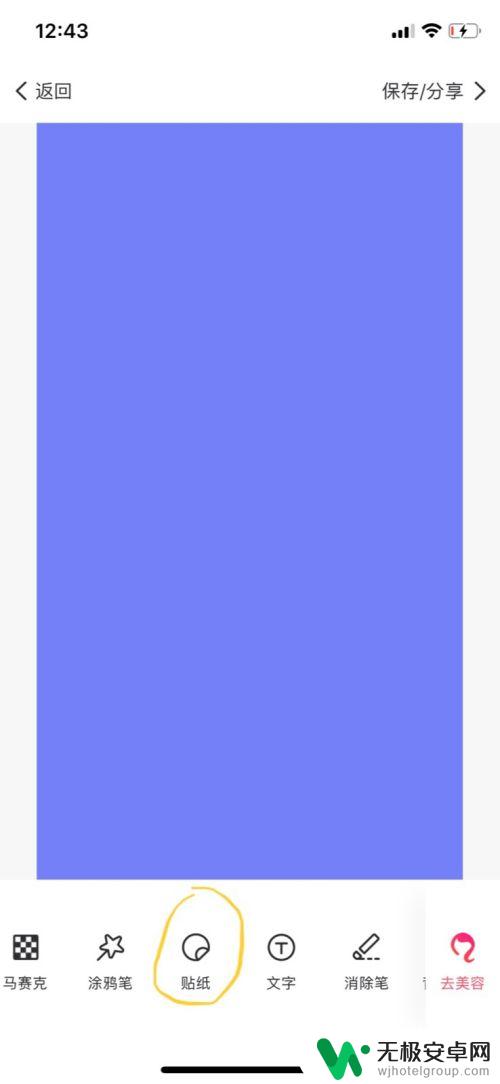
3.点击小剪刀的图案(如图所示),选择要抠图的照片。
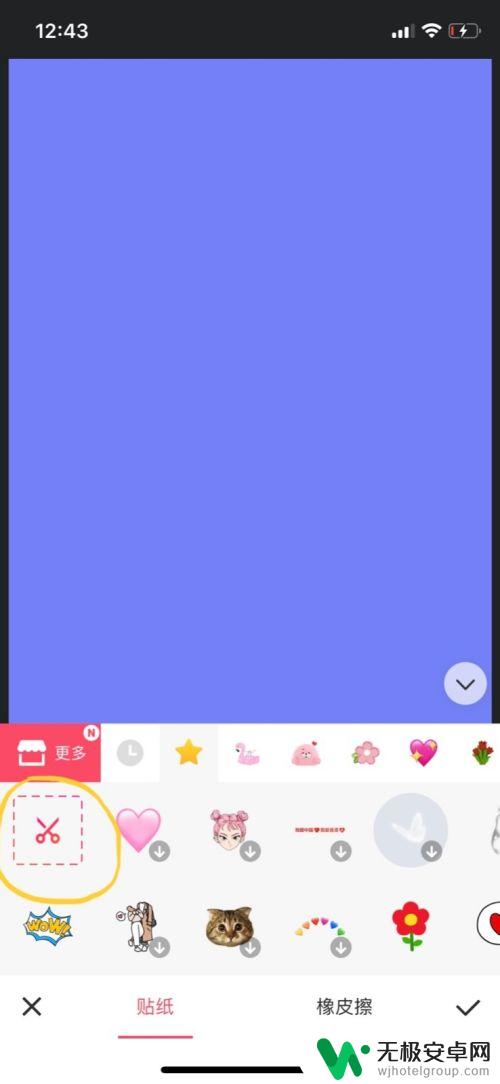
4.小编选了一张可爱的狗狗照片作为示范~点击画笔,涂抹照片上想要抠图的地方,接着点击下一步。
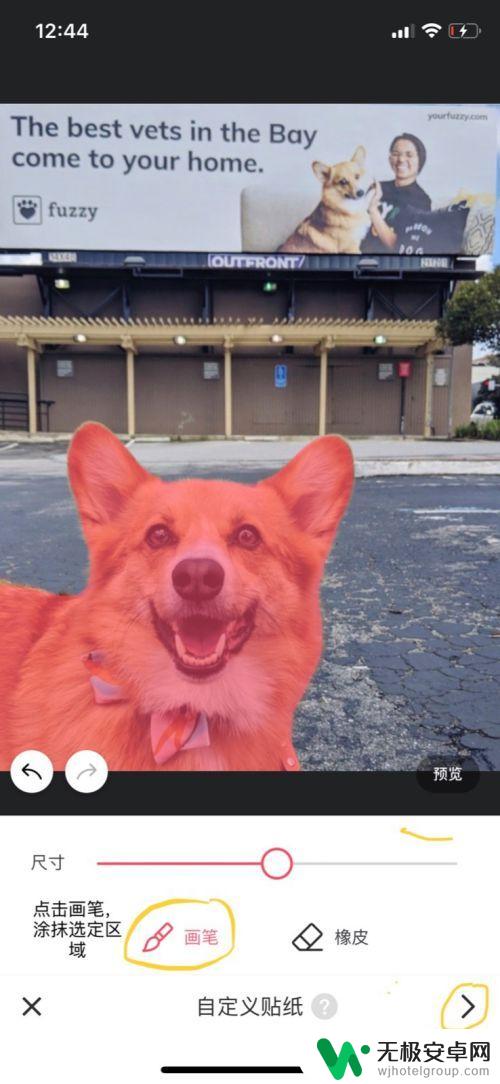
5.选择APP内提供的效果,可以为扣出的图案添加各种好看的边框。大家可以根据个人喜好随意发挥~选完了之后点击右下角的对号。
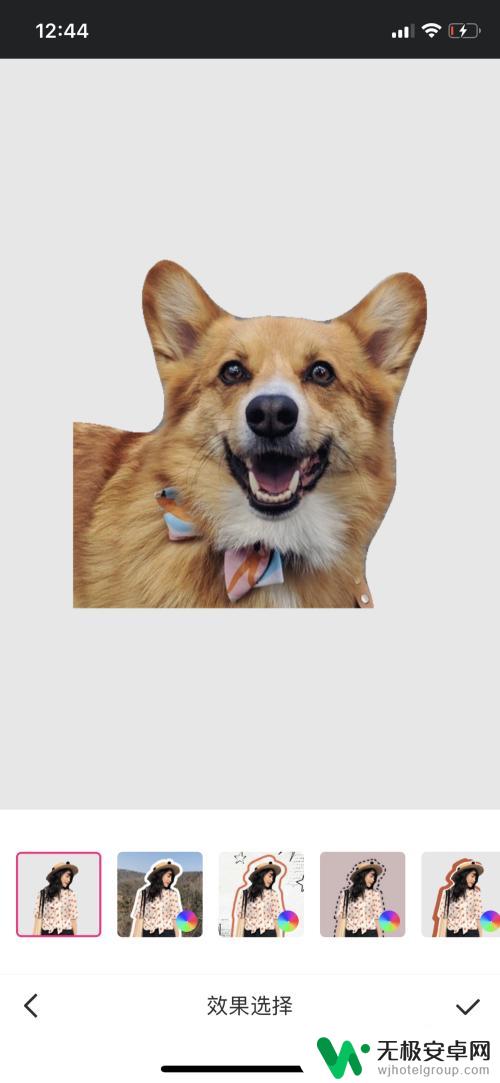
6.就完成啦!
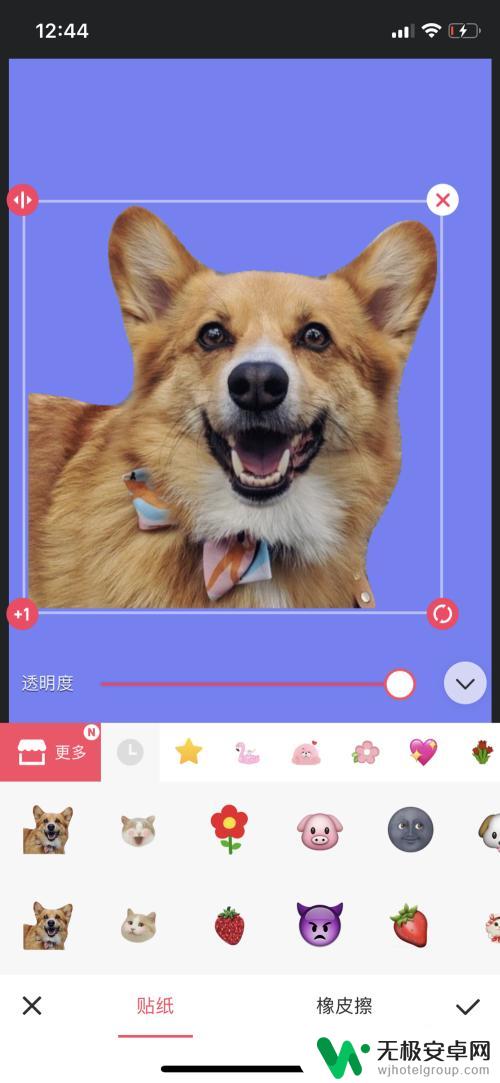
以上就是手机美图秀秀抠图的全部内容,有需要的用户可以按照以上步骤进行操作,希望对大家有所帮助。











